"Embauchez-vous?".
Si vous êtes un employeur ou un responsable des ressources humaines, votre réponse pourrait être « oui, je recrute activement maintenant » ou « pas maintenant, mais je prévois d'en embaucher dans un avenir proche ».
Peu importe que vous répondiez par la première ou par la suivante, vous devez vous assurer que vous disposez d'un formulaire de candidature à un poste vacant.
Un formulaire de candidature à un poste vacant vous aide à rassembler une liste des principaux candidats aux postes vacants.
À partir de ce blog, vous allez apprendre comment créer un formulaire de candidature à un poste vacant attrayant avec Elementor et MetForm en quelques minutes.
Alors es-tu prêt? Allons-y.
Étape 1 : Installer les plugins Elementor et MetForm
Pour rédiger un formulaire de candidature à une offre d'emploi, vous aurez besoin de :
Check the installation process of Elementor and MetForm below. Note that, you can skip this step if you already have both the plugins installed on your WordPress website.
| Processus d'installation d'Elementor | Processus d'installation de MetForm |
|---|---|
| 1. Depuis votre tableau de bord WordPress, accédez à Plugins > Ajouter un nouveau 2. Recherchez «Élémentor» dans le champ de recherche. 3. Depuis la page des résultats de recherche, installez et activez Elementor. | 1. Depuis votre tableau de bord WordPress, accédez à Plugins > Ajouter un nouveau 2. Recherchez «MetForm" dans le champ de recherche 3. Depuis la page des résultats de recherche, installez et activez MetForm. |
Si vous voulez savoir pourquoi nous avons choisi MetForm plutôt que d'autres créateurs de formulaires, voici ce que vous devez savoir.
Maintenant que vous avez tout ce dont vous avez besoin, laissez-moi vous guider tout au long du processus de création d'un superbe formulaire de candidature à un poste vacant.
Étape 2 : Créer une nouvelle page sur WordPress
- Créez une nouvelle page en allant sur Pages > Ajouter un nouveau
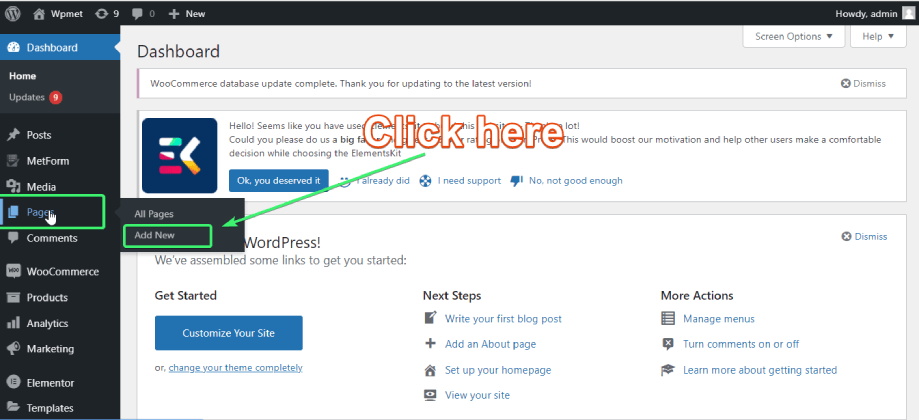
- Donnez un nom à la page et cliquez sur «Modifier avec Elementor».
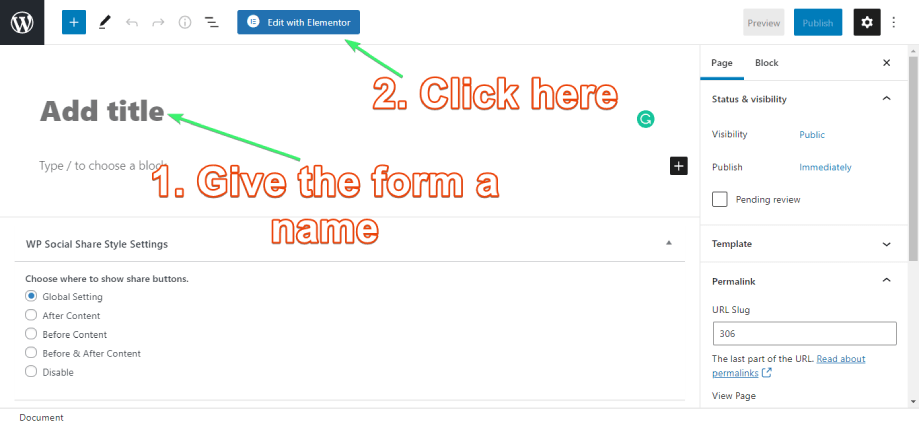
Étape 3 : Personnalisez le formulaire d'offre d'emploi
Votre page est maintenant prête à être éditée sur Elemetnor. Au cours de cette étape, vous apprendrez à créer et à personnaliser un formulaire de candidature à un poste vacant.
- Dans la zone de recherche d'éléments d'Elemetor, tapez «MetForm».
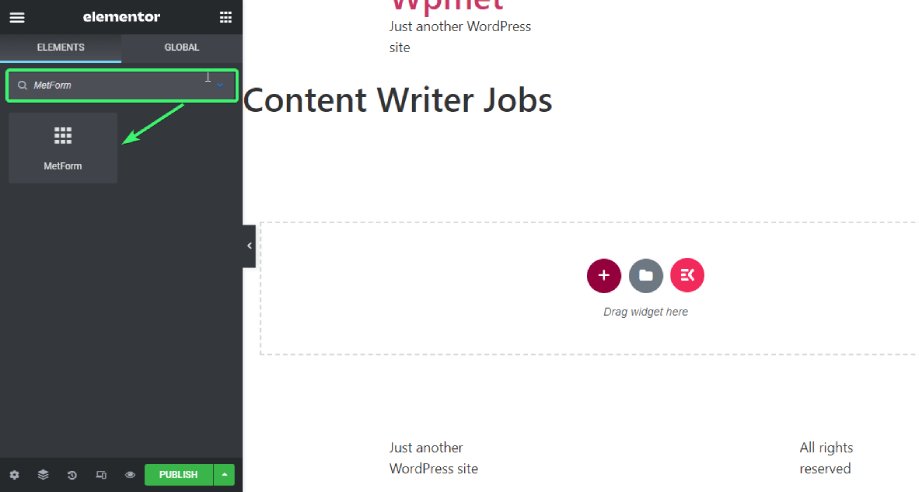
- Faites glisser et déposez le widget sur la zone de contenu d'Elementor.
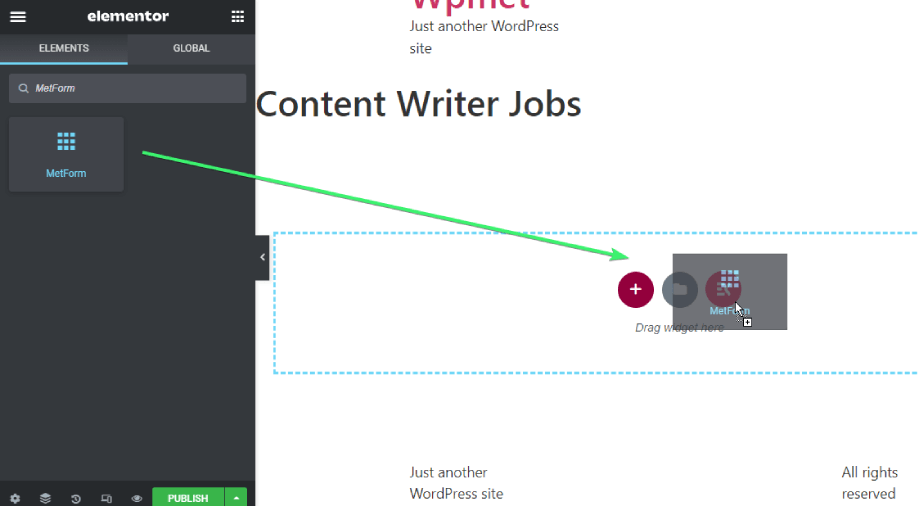
- Dans la barre latérale gauche, cliquez sur 'Modifier le formulaire'.
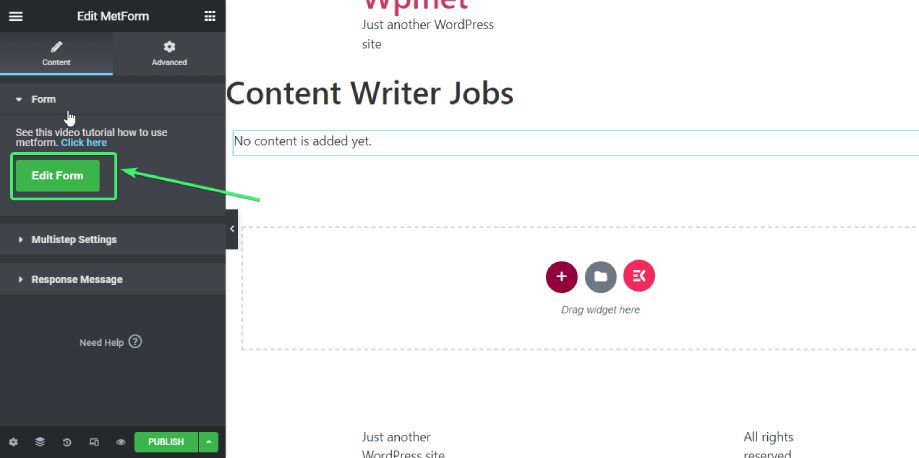
- Choisir "Nouveau» et entrez un nom de formulaire.
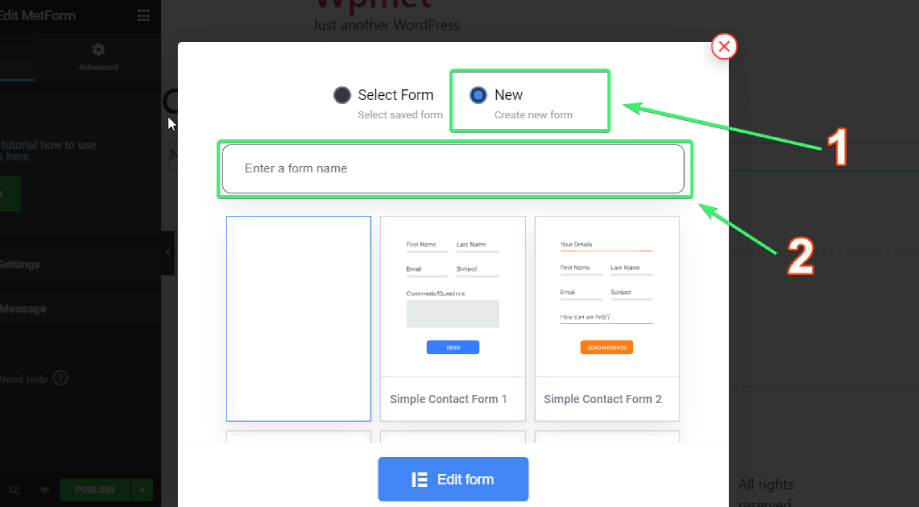
- Dans la liste des modèles disponibles, choisissez «Formulaire de demande d'emploi».
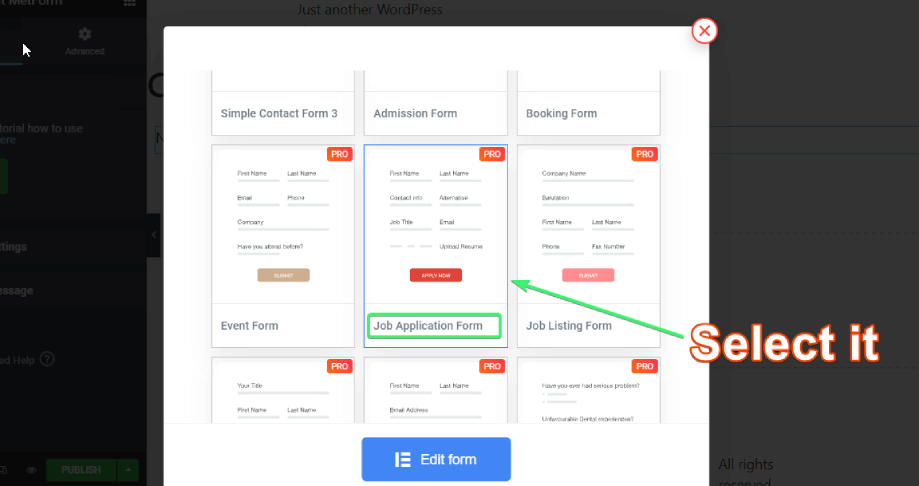
- Cliquer sur 'Modifier le formulaire' au bas de la page.
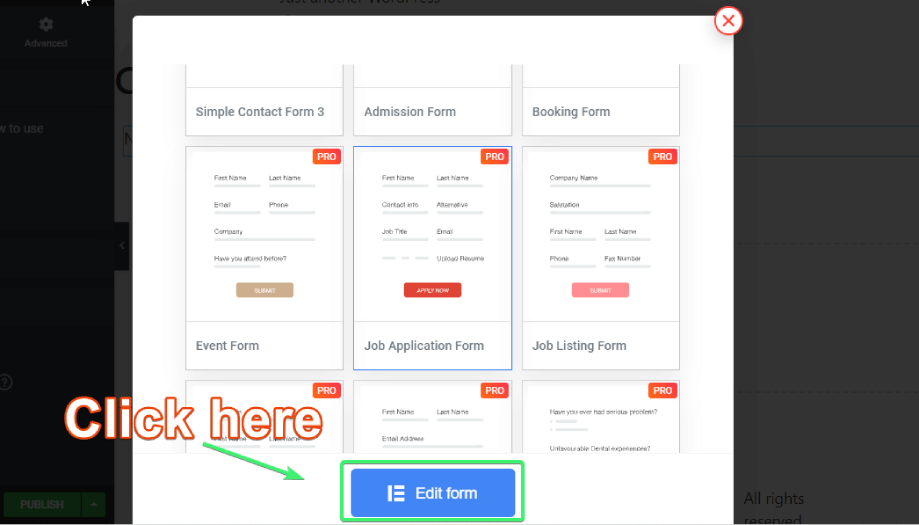
- Maintenant, une nouvelle fenêtre apparaîtra. Cette fenêtre présentera tous les éléments d'Elementor sur la gauche, "PARAMÈTRES DU FORMULAIRE" en haut à gauche et "MISE À JOUR ET FERMETURE» en haut à droite.
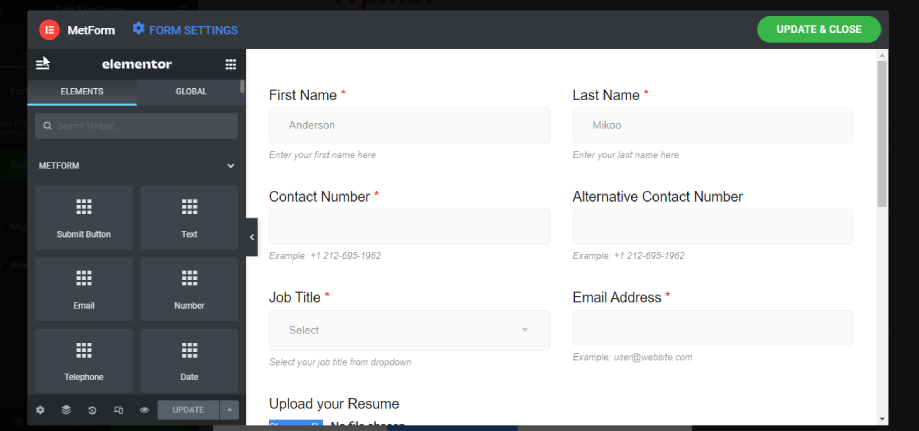
- À partir du modèle de candidature, vous pouvez modifier n'importe quel contenu ou style en cliquant sur l'élément correspondant de la zone de contenu du formulaire. En plus de cela, vous pouvez également faire glisser et déposer tous les champs Metform (nous en parlerons plus tard) dont vous avez besoin avec les éléments Elementor du 'ÉLÉMENTS'onglet.
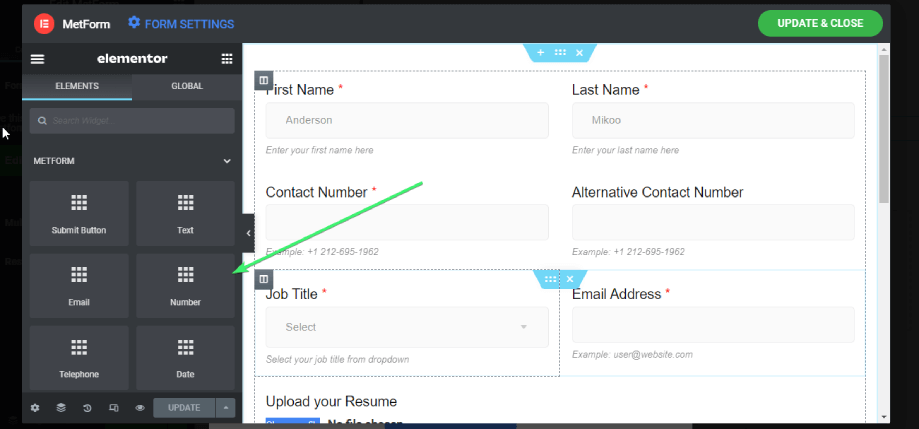
- Notez que si vous souhaitez supprimer un champ, survolez simplement le champ de formulaire que vous souhaitez supprimer, puis cliquez avec le bouton droit de la souris. Vous y trouverez une option pour supprimer le champ du formulaire.
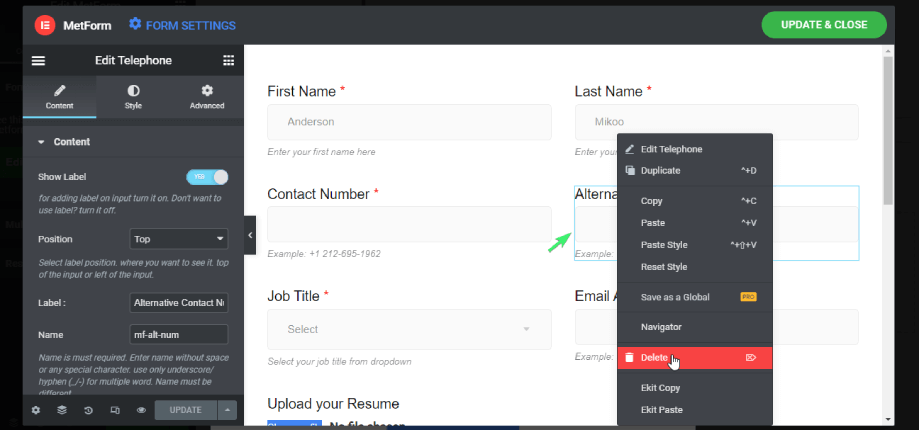
Étape 4 : Configurer le formulaire de poste vacant
- Lorsque vous avez fini de styliser le formulaire, cliquez sur le bouton PARAMÈTRES DU FORMULAIRE
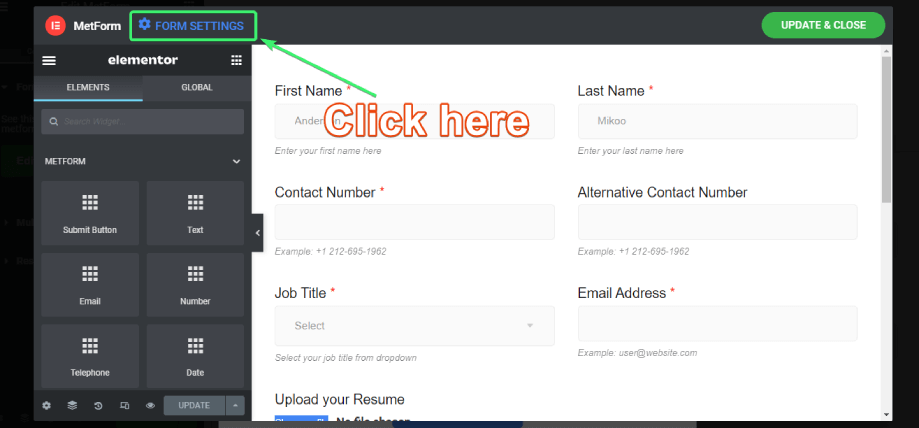
- Ici vous trouverez Général, Confirmation, Notification, Intégration, Paiement, CRM, Authentification, et Poste onglets. Cependant, pour les formulaires d'offre d'emploi, les paramètres Général, Confirmation et Notification devraient vous suffire (nous y reviendrons plus tard).
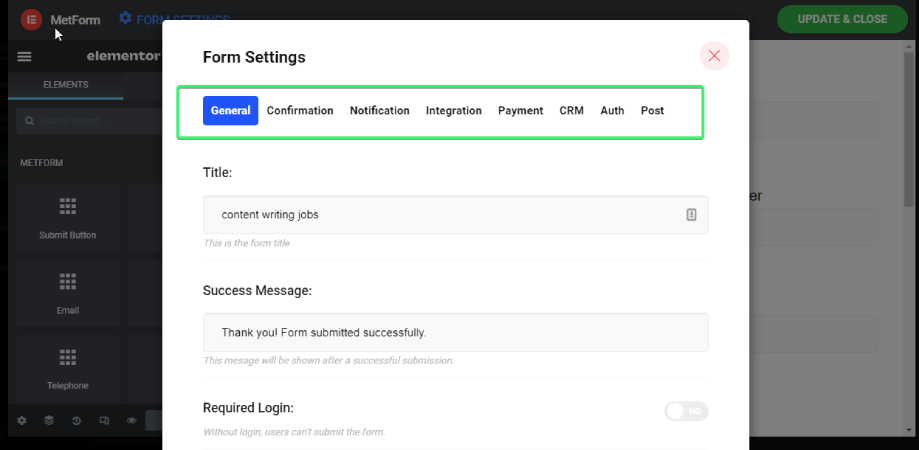
- Après avoir apporté des modifications à ceux-ci, assurez-vous de sauvegarder les modifications en cliquant sur le bouton Sauvegarder les modifications bouton en bas.
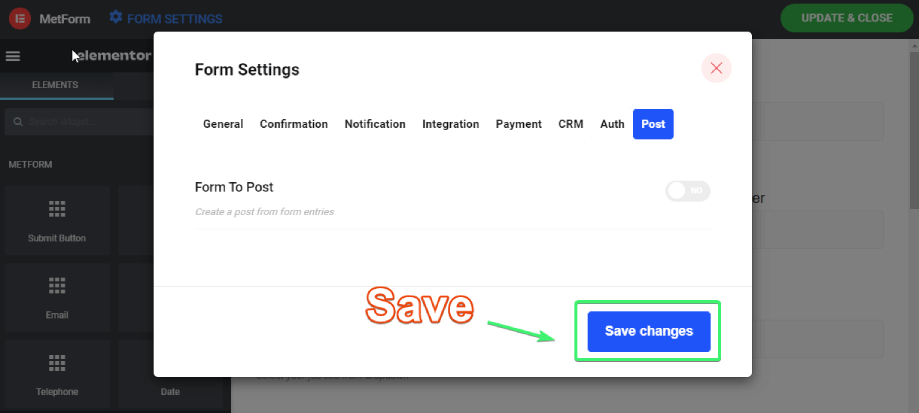
- Lorsque vous avez terminé, cliquez sur «MISE À JOUR ET FERMETURE».
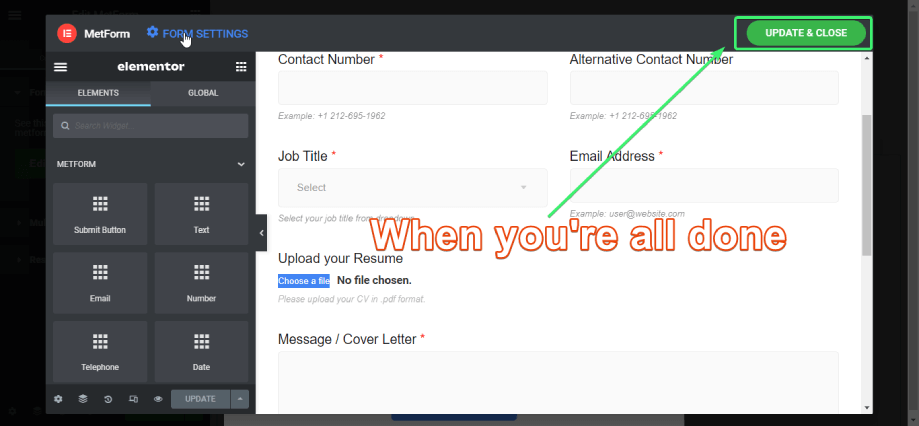
C'est ça. Votre formulaire de candidature à un emploi est terminé et prêt à être utilisé.
Champs de formulaire que vous devez utiliser pour votre formulaire de candidature à un poste vacant
Lors de la création d’un formulaire de candidature à un poste vacant attrayant, vous devez vous assurer que le formulaire contient tous les éléments de base d’une candidature à un poste vacant. MetForm propose les champs de formulaire suivants à ajouter à votre formulaire.
- Texte
- Nombre
- Zone de texte
- Numéro de téléphone
- Numéro de portable
- URL
- Mot de passe
- Données
- Temps
- Sélectionner
- Sélection multiple
- Case à cocher
- Radio
- Changer
- Gamme
- S'inscrire
- Consentement RGPD
- Google reCAPTCHA
- Captcha simples
- Notation
- Téléchargement de fichiers
- Calcul
- Sélection d'images
- Répéteur simple
- Emplacement sur la carte Google
- Pipette à couleurs
- Mode de paiement
- Signature
- Basculer la sélection
- J'aime Je n'aime pas, et plus encore.
Les champs qui seront requis pour votre formulaire de candidature à un poste vacant dépendent en grande partie de ce que vous souhaitez recevoir des candidats.
Habituellement, vous aurez besoin d'un texte widget pour collecter le nom du candidat, la lettre de motivation et d'autres informations pouvant être collectées avec une zone de texte.
Utilisez le E-mail et Numéro de portable widget pour collecter les coordonnées des candidats afin de communiquer avec eux ultérieurement.
Téléchargement de fichiers La fonctionnalité les aidera à ajouter leur CV, leur curriculum vitae ou leur photo.
Ajout d'un signature Ce champ n'est pas obligatoire, mais vous pouvez l'ajouter si vous le souhaitez.
Assurez-vous d'utiliser Google reCAPTCHA afin que vous puissiez protéger le formulaire des spammeurs et des robots. Vous pouvez utiliser tous les autres champs de formulaire de votre choix selon vos besoins.
Notez que si vous avez besoin d'un tas d'informations de la part des candidats, vous aurez peut-être besoin de plus de champs à inclure dans votre formulaire de candidature à un poste vacant.
D'un autre côté, si vous avez besoin de quelques informations de base avec une lettre de motivation de vos candidats, vous aurez besoin d'un formulaire relativement simple avec quelques champs de formulaire.
Personnalisez l'intégralité du formulaire de contact avec les paramètres généraux
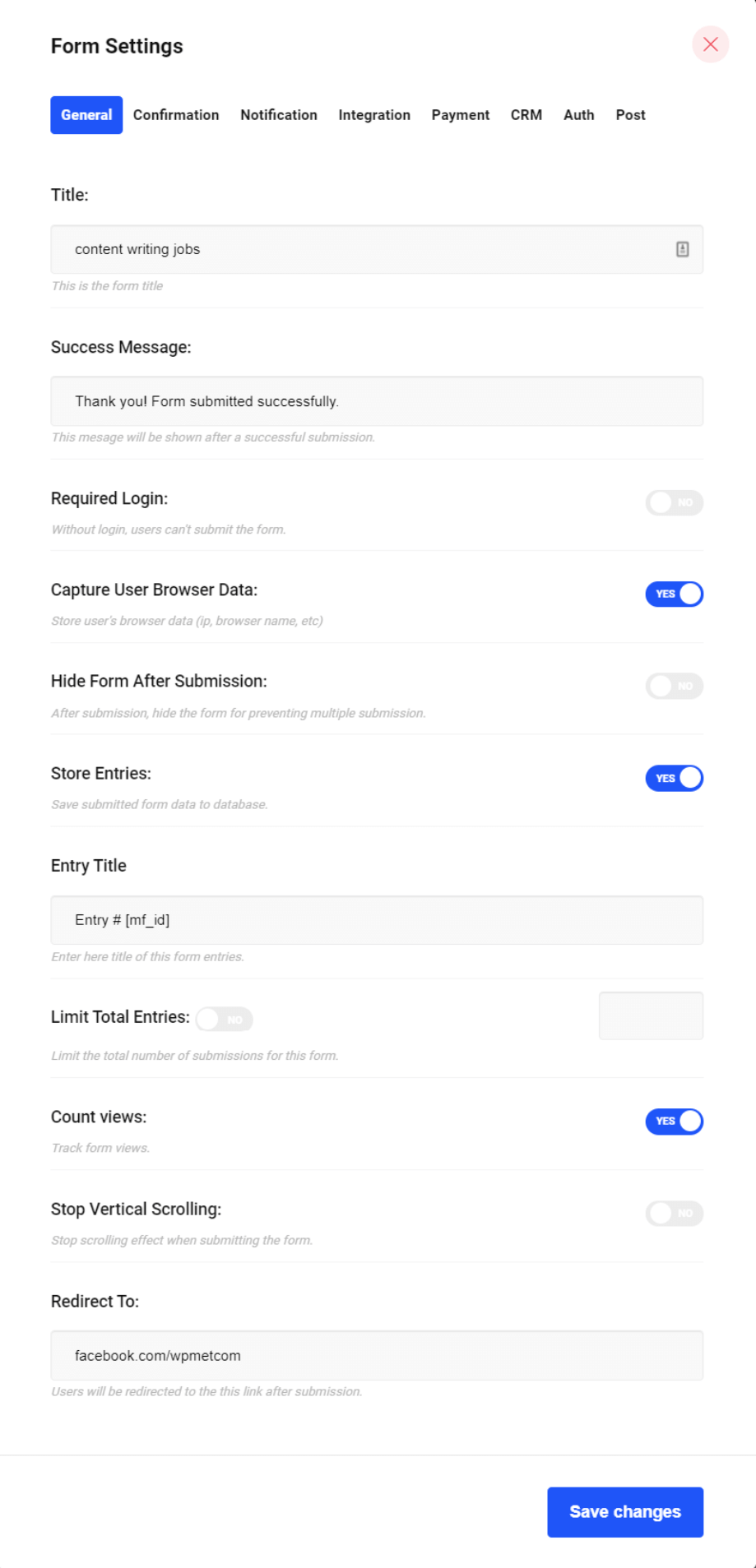
Les paramètres généraux de MetForm sont livrés avec presque tous les paramètres de base de votre formulaire d'offre d'emploi. Vérifions-les.
Titre: Si vous n'avez pas encore donné de titre au formulaire, vous pouvez le faire ici.
Message de réussite: Créez/personnalisez le message qu'un candidat recevra après avoir rempli avec succès le formulaire.
Connexion requise : Les candidats devront-ils se connecter pour remplir le formulaire ou pourront-ils remplir le formulaire sans se connecter ? Vous pouvez définir cela avec ce paramètre.
Capturez les données du navigateur des utilisateurs : Choisissez Oui/Non selon vos besoins.
Masquer le formulaire après la soumission: Si vous souhaitez masquer le formulaire après la soumission pour éviter plusieurs soumissions, tournez le bouton sur « Oui ».
Entrées du magasin : Souhaitez-vous stocker les candidatures des candidats dans la base de données ? Si oui, activez-le à partir d'ici.
Titre de l'entrée : Si vous souhaitez stocker les entrées dans la base de données, choisissez la manière dont les entrées seront intitulées.
Limiter le total des entrées : Vous souhaitez simplement recevoir un certain nombre de candidatures pour un poste ? Si oui, activez cette option et précisez le nombre total d’entrées que vous souhaitez accueillir.
Compter les vues : Voulez-vous compter les vues de formulaires depuis le tableau de bord ? Si oui, activez-le.
Arrêter le défilement vertical : Vous avez toute liberté d'arrêter ou de conserver l'effet de défilement au moment de l'envoi du formulaire.
Rediriger vers: Où souhaitez-vous rediriger les candidats après avoir soumis le formulaire ? Assurez-vous de placer une URL fonctionnelle ici.
Lorsque vous avez terminé, cliquez sur «Sauvegarder les modifications».
Si vous souhaitez personnaliser un formulaire de contact avec MetForm, voici les étapes à suivre.
Activer l'envoi d'une copie de confirmation à l'utilisateur
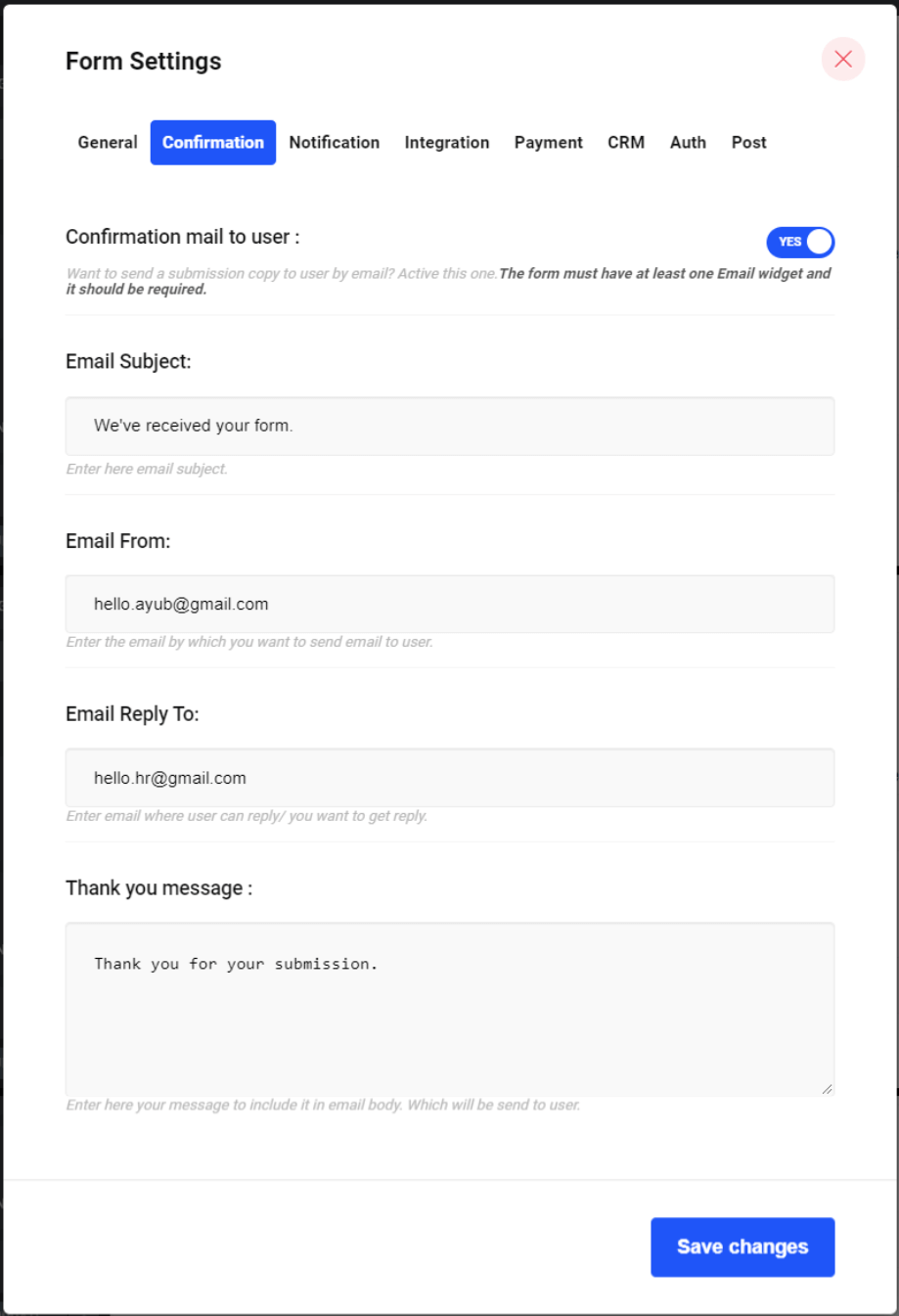
Il y a un "Confirmation" dans les paramètres du formulaire que vous pouvez utiliser pour envoyer une copie de confirmation aux candidats au poste vacant une fois qu'ils ont terminé leurs soumissions.
Basculez l'option Courrier de confirmation à l'utilisateur « OUI » et vous verrez que tout ce dont vous avez besoin pour le définir.
Sujet du courriel: Définissez l'objet de l'e-mail.
Email de: Saisissez l'e-mail par lequel vous souhaitez envoyer un e-mail aux candidats
Répondre par e-mail à : saisissez l'adresse e-mail à laquelle les candidats peuvent vous répondre/vous souhaitez recevoir une réponse.
message de remerciement: Il s'agit du corps final de l'e-mail que vous pouvez personnaliser. Avant de l'envoyer aux candidats, adaptez-le en fonction de vos postes vacants.
Soyez informé de la soumission d'un nouveau formulaire
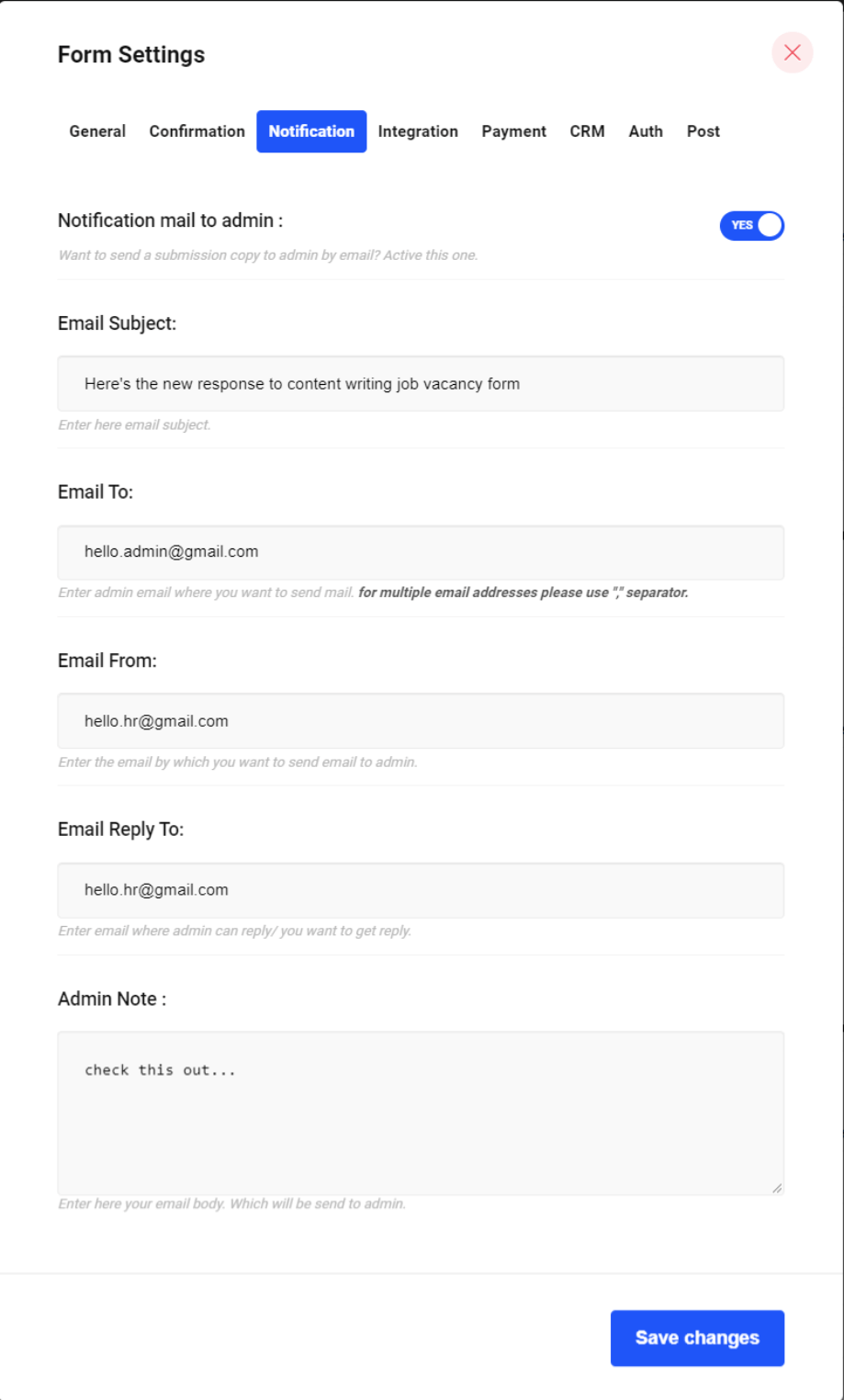
Si vous êtes un administrateur/RH, vous souhaiterez peut-être obtenir une copie de soumission des candidats qui ont rempli le formulaire. Définissez simplement l’option Courrier de confirmation à l’utilisateur sur « OUI » et modifiez les paramètres suivants :
Sujet du courriel: C'est ici que vous devez mettre le sujet de votre email.
Envoyer à: Saisissez l'adresse e-mail de l'administrateur à laquelle vous souhaitez envoyer les e-mails.
Email de: Saisissez une adresse e-mail à laquelle l'administrateur peut répondre.
Répondre par e-mail à : Entrez l'e-mail par lequel vous souhaitez envoyer l'e-mail à l'administrateur.
Remarque de l'administrateur : Entrez ici le corps de votre e-mail qui sera envoyé à l'administrateur.
Intégrez le formulaire de candidature à un poste vacant sur n'importe quelle page
Souhaitez-vous intégrer votre formulaire de candidature à une offre d'emploi dans d'autres pages ou publications de votre site Web ? Pas de soucis. Vous pouvez facilement le faire si vous avez créé le formulaire avec MetForm.
MetForm crée un shortcode unique pour tous les formulaires que vous créez avec.
Pour trouver le shortcode de votre formulaire de candidature à une offre d'emploi que vous avez créé, accédez au tableau de bord d'administration WordPress. ➜ MetForm ➜ Formes.
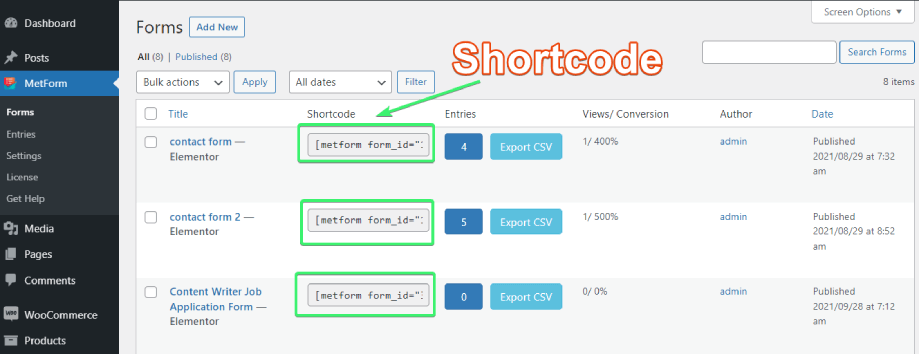
Vous y trouverez les shortcodes de n’importe quelle forme. Copiez simplement le shortcode de votre formulaire et intégrez le shortcode sur n'importe quelle page ou publication où vous souhaitez afficher le formulaire de candidature à un poste vacant.
Dernières pensées
Créer un formulaire de poste vacant attrayant demande du temps et des efforts. Investissez votre temps dans la création d'un formulaire qui attire les meilleurs candidats à postuler.
Bien que vous deviez vous assurer que tous les champs nécessaires du formulaire, tels que le nom, l'adresse e-mail, la rédaction de la lettre de motivation et la fonction de téléchargement de CV/image, ne rendent pas le formulaire trop long, ennuyeux et fastidieux.
Prendre l'aide de MetForm peut vous aider à réduire le temps de candidature à un poste vacant en quelques minutes. Cependant, il ne s’agit pas uniquement d’un formulaire de candidature à un emploi. Vous pouvez créer presque tous les types de formulaires que vous pouvez imaginer à partir de zéro ou en utilisant le modèles de formulaires prêts à l'emploi. Vous pouvez également créer formulaire en plusieurs étapes, forme conditionnelle, formulaire de calculatrice et bien d'autres avec ce générateur de formulaires.

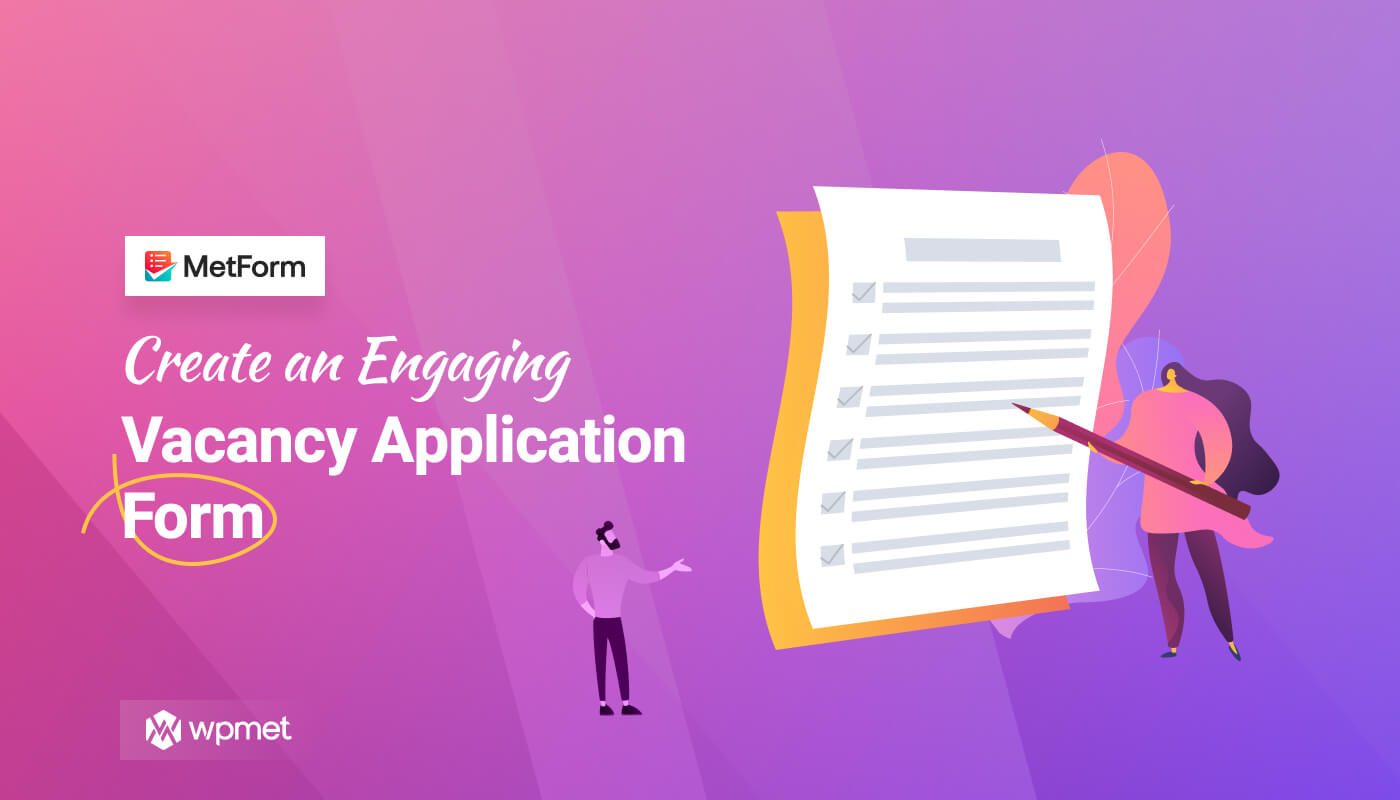
Laisser un commentaire